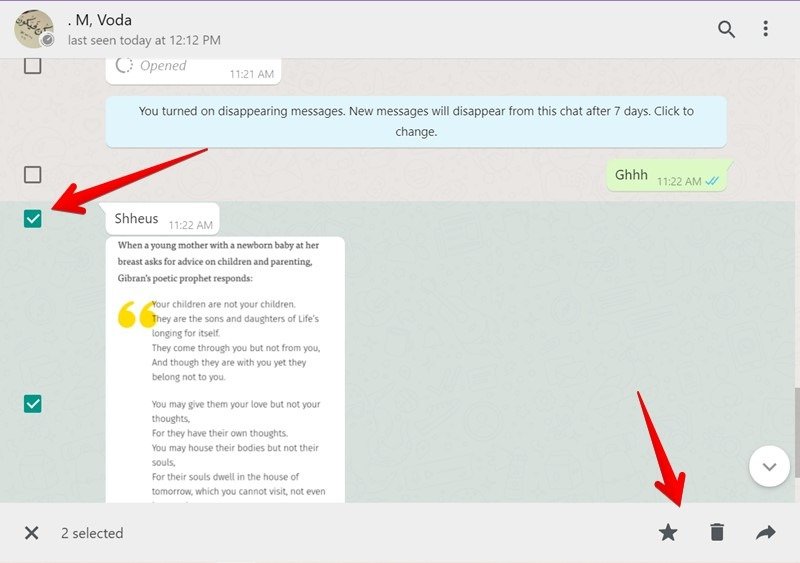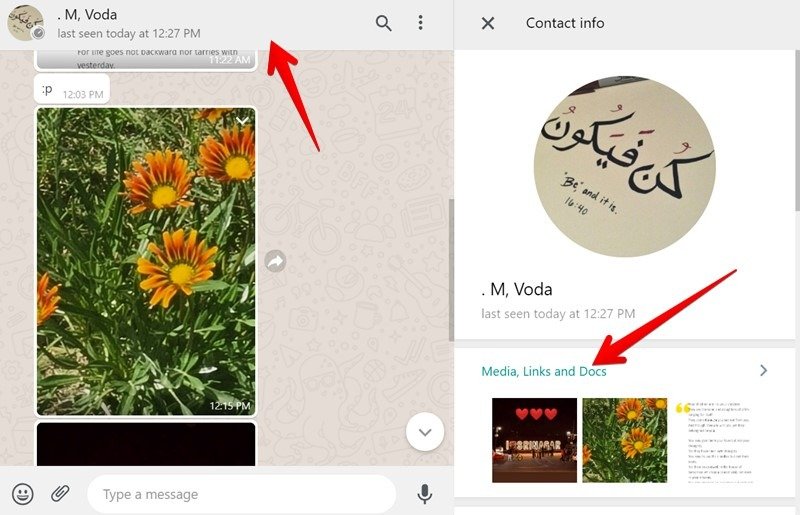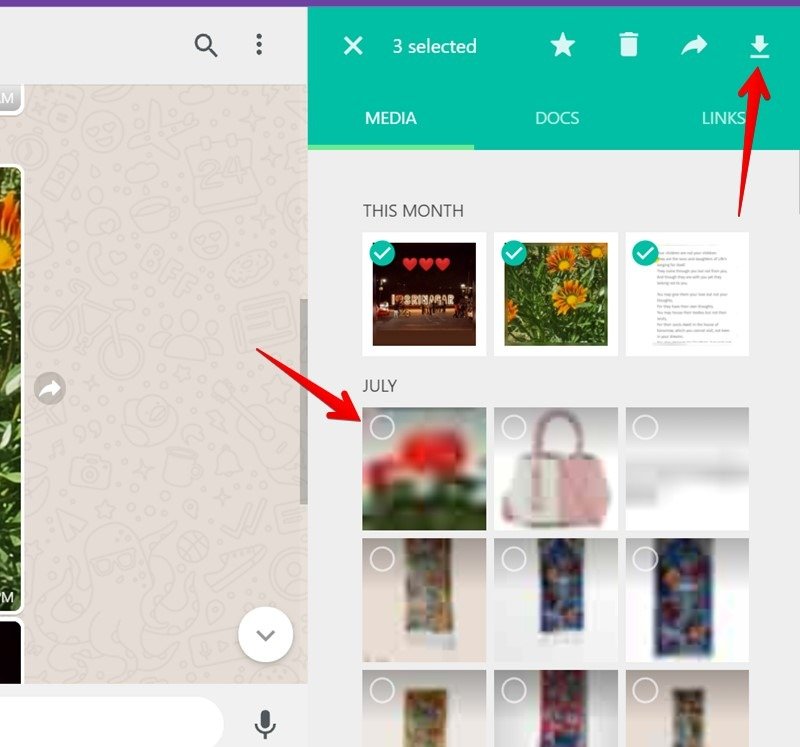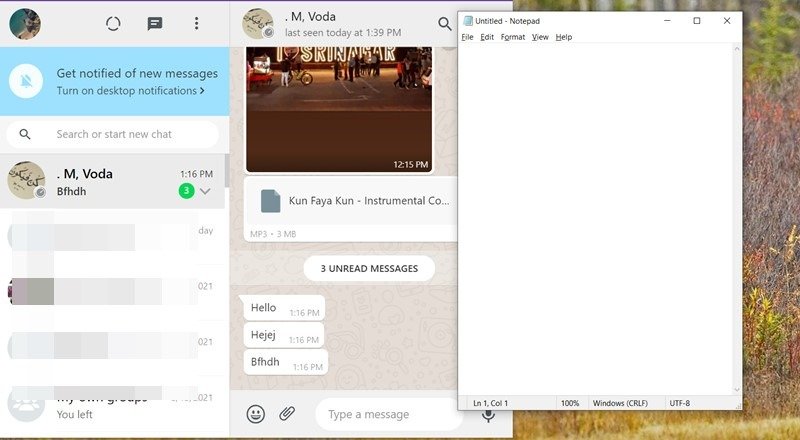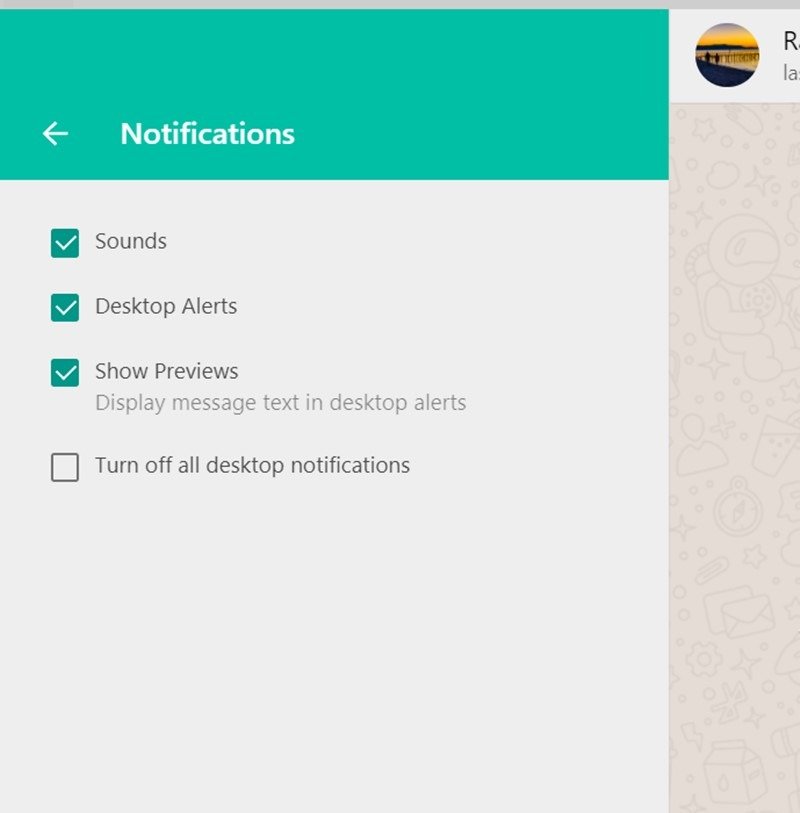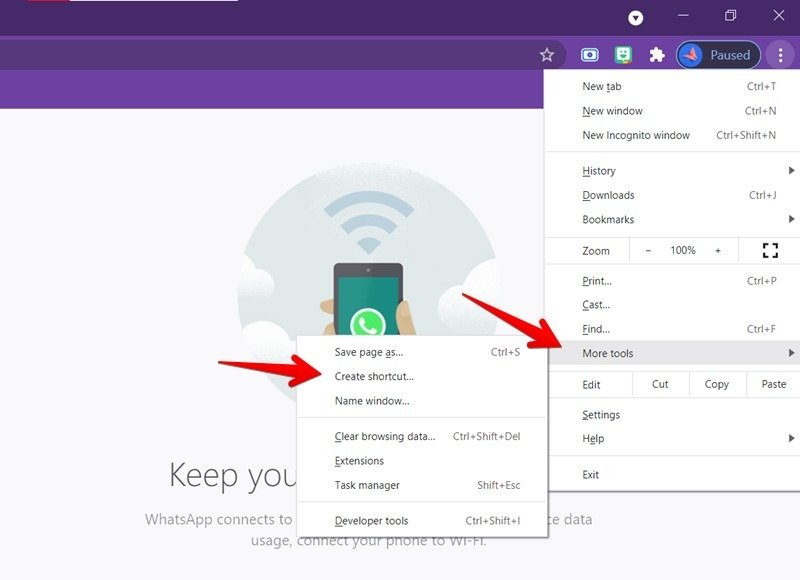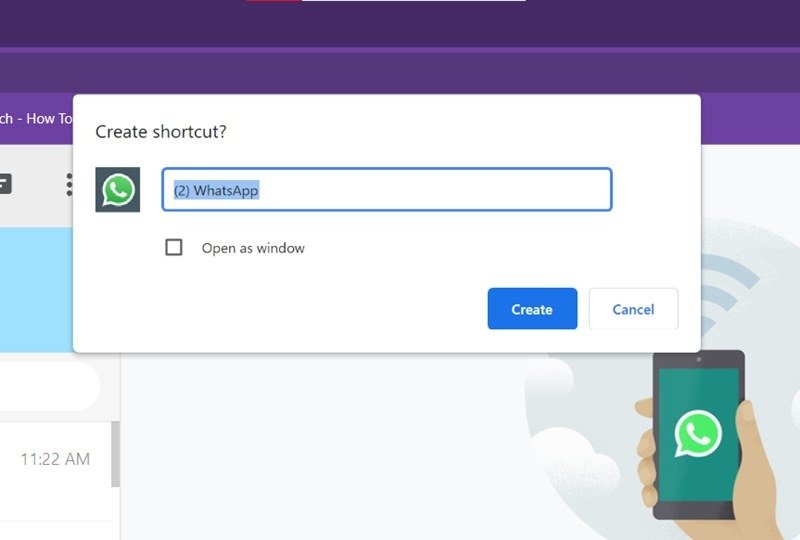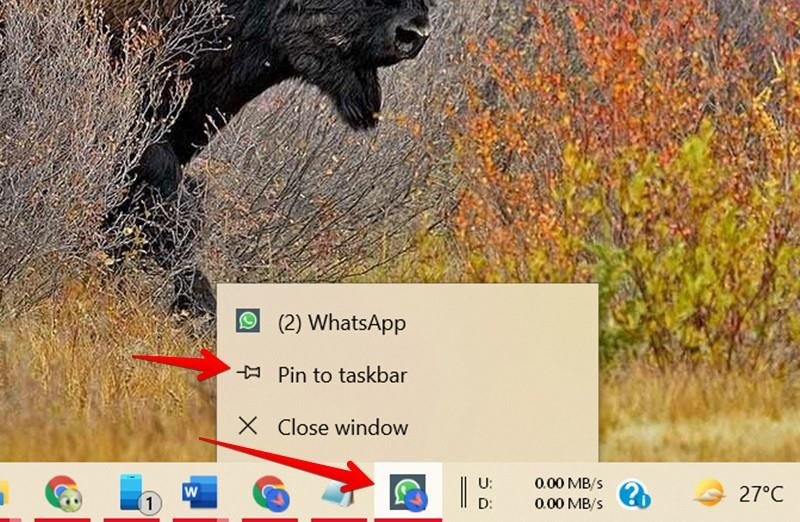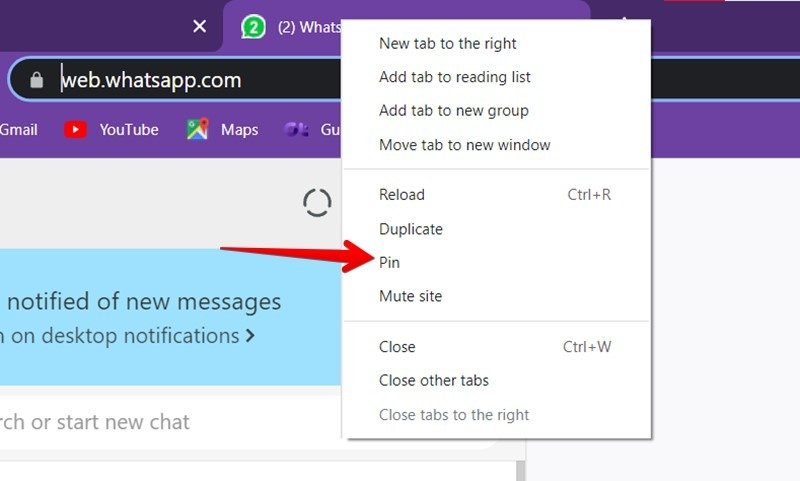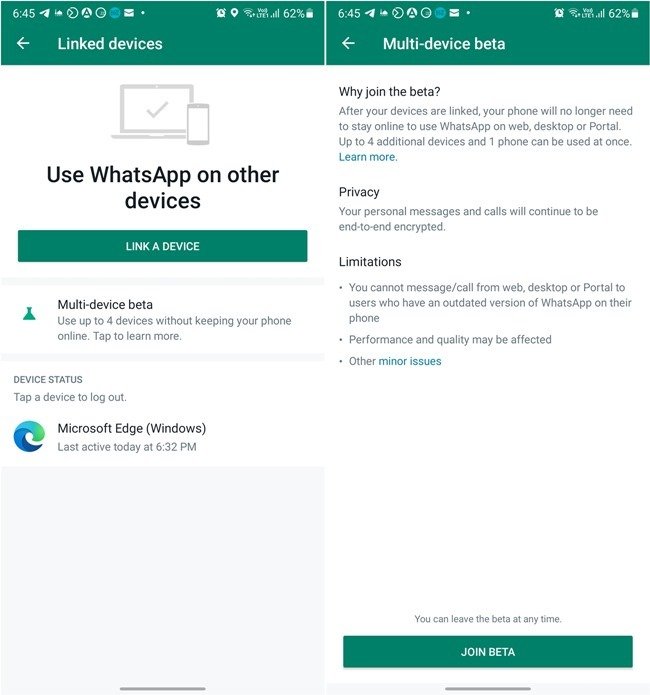Вы можете общаться с друзьями с помощью WhatsApp Web из любого браузера. Если вы думаете, что здесь особо нечего предложить, вас ждет сюрприз. С помощью WhatsApp Web можно выполнить многие задачи, которые может выполнить WhatsApp Mobile. Вот краткий обзор лучших веб-функций WhatsApp, а также несколько полезных советов, о которых вы, возможно, не знали.
Читайте также: 5 способов создать и поделиться ссылкой на профиль WhatsApp
1. Используйте WhatsApp Web в темном режиме
Если вам нравится использовать WhatsApp в темном режиме, WhatsApp Web вас не подведет. Чтобы переключиться в темный режим:
- Нажмите трехточечный значок над списком чатов и выберите в нем «Настройки».
- Перейдите в «Тема» и выберите «Темный».
Contents
- 1 1. Используйте WhatsApp Web в темном режиме
- 2 2. Изменить цвет фона чата
- 3 3. Форматирование сообщений WhatsApp
- 4 4. Быстрый поиск эмодзи
- 5 5. Перенос файлов между телефоном и компьютером
- 6 6. Перетаскивание файлов
- 7 7. Действия с несколькими сообщениями
- 8 8. Загрузить несколько медиафайлов
- 9 9. Используйте несколько веб-аккаунтов WhatsApp
- 10 10. Чтение сообщений без уведомления о прочтении
- 11 11. Используйте сочетания клавиш
- 12 12. Отключить уведомления WhatsApp
- 13 13. Быстрый доступ к WhatsApp Web
- 14 Программа бета-тестирования WhatsApp для нескольких устройств
- 15 Дополнительные советы по использованию WhatsApp
1. Используйте WhatsApp Web в темном режиме
oads/2024/05/WhatsApp-Web-Dark-Mode.jpg" alt="WhatsApp Веб-темный режим">Теперь вы сможете насладиться темным режимом WhatsApp во всей его красе.
Читайте также: Как добавлять, использовать и управлять стикерами WhatsApp
2. Изменить цвет фона чата
Вы можете настроить фон чата в WhatsApp Web так же, как и на мобильном устройстве:
- Перейдите в «Настройки ->Установить обои для чата», щелкнув трехточечный значок над списком чата.
- Выберите новый цвет фона для чатов.
- Снимите флажок «Добавить рисунки WhatsApp», чтобы отключить фон рисунков.
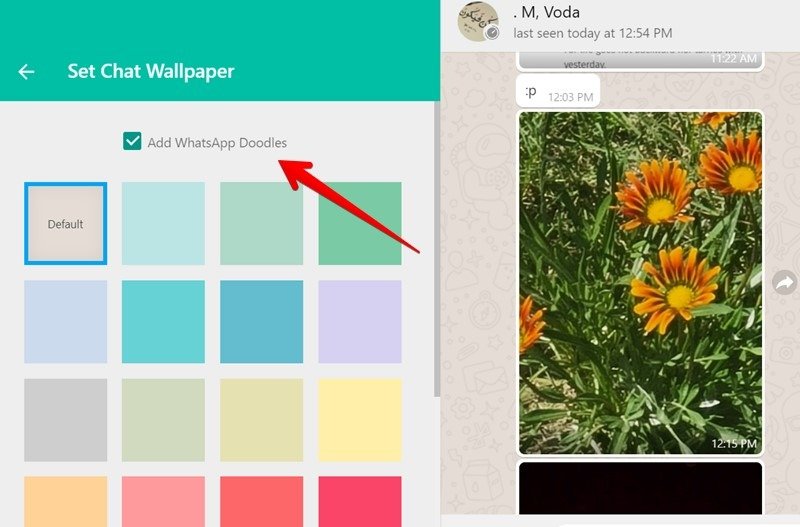
Читайте также: Как запретить WhatsApp сохранять изображения в галерее
3. Форматирование сообщений WhatsApp
Как и в случае с мобильными устройствами, вы можете форматировать сообщения WhatsApp выделить их жирным шрифтом, курсивом или добавить зачеркивание. Для форматирования сообщения разместите следу
2. Изменить цвет фона чата
- Жирный шрифт : звездочка (*)
- Курсив : подчеркивание (_)
- Зачеркивание : тильда (~)
- Одноширинный : три обратных кавычки («`)
Читайте также: Как экспортировать и создать резервную копию истории чата WhatsApp
4. Быстрый поиск эмодзи
Если вы хотите отправить смайлик в WhatsApp Web, вам обычно нужно ввести смайлики (:-P, :-), :-() или нажать кнопку смайлика. Однако есть более простой способ. Просто введите двоеточие (:), а затем первые несколько букв смайла в окне сообщения.
Предположим, вы хотите отправить смайлик с котом. Введите «:ca». WhatsApp автоматически покажет соответствующие смайлы. Используйте Клавиши со стрелкамидля перемещения по ним и нажмите кнопку Ввод, чтобы отправить выбранные смайлы.
Читайте также: 6 способов отправить сообщение WhatsApp без сохранения номера
5. Перенос файлов между телефоном и компьютером
WhatsApp — одно из моих любимых приложений для передачи фотографий, видео, документов и других данных между компьютером и телефоном. Чтобы перенести данные между компьютером и телефоном:
- Создать группу с самим собой, создав обычную группу в WhatsApp и добавив в нее одного из своих друзей.
- Удалите их сразу после добавления, оставив вам собственную личную группу. Вы также можете сохранить свой номер в качестве контакта и начать переписку с самим собой.
- Со своего мобильного устройства отправьте файлы в ветку чата и загрузите их на свой компьютер, нажав маленькую стрелку вниз на полученном файле и нажав кнопку «Загрузить». Для некоторых файлов, например аудиофайлов, необходимо нажать кнопку «Загрузить» на са
4. Быстрый поиск эмодзи
decoding="async" src="https://saintist.ru/wp-content/uploads/2024/05/WhatsApp-Web-Transfer-Files.jpg" alt="Файлы веб-передачи WhatsApp">